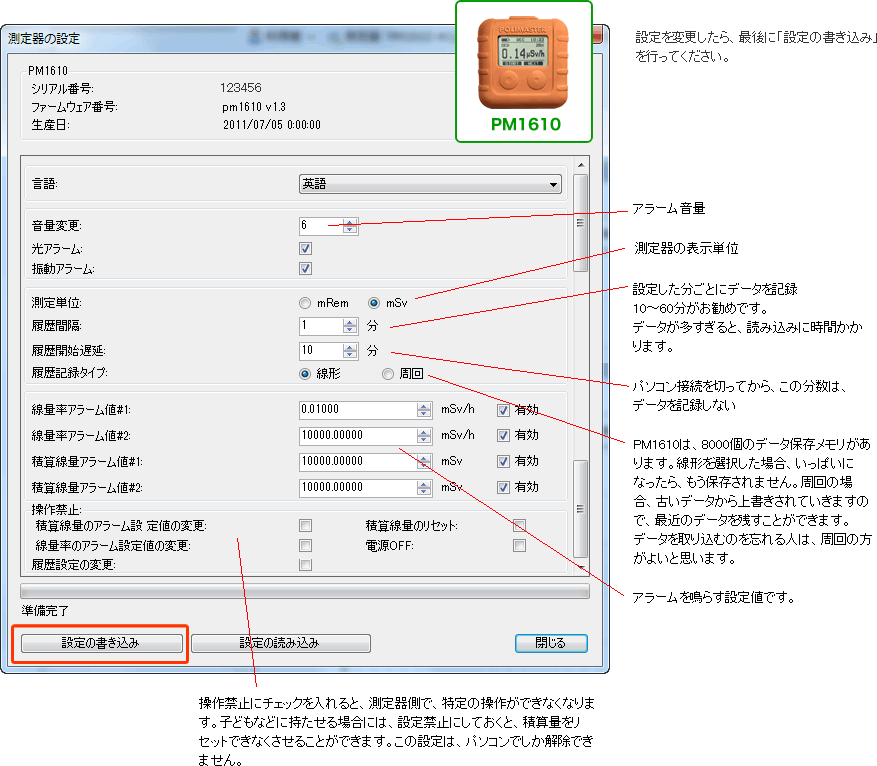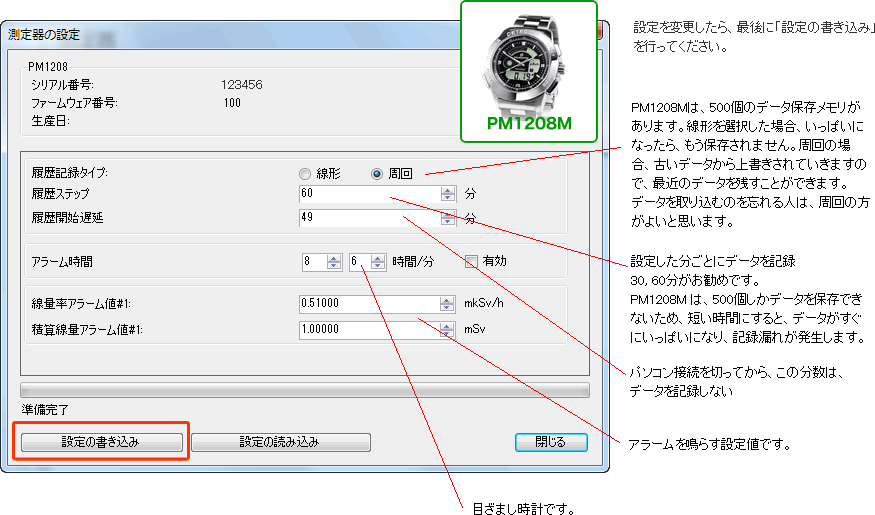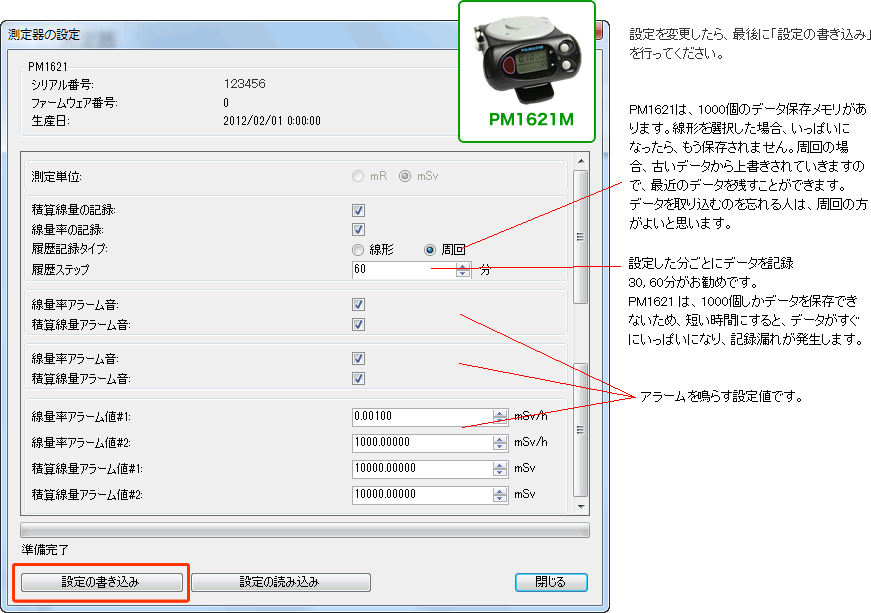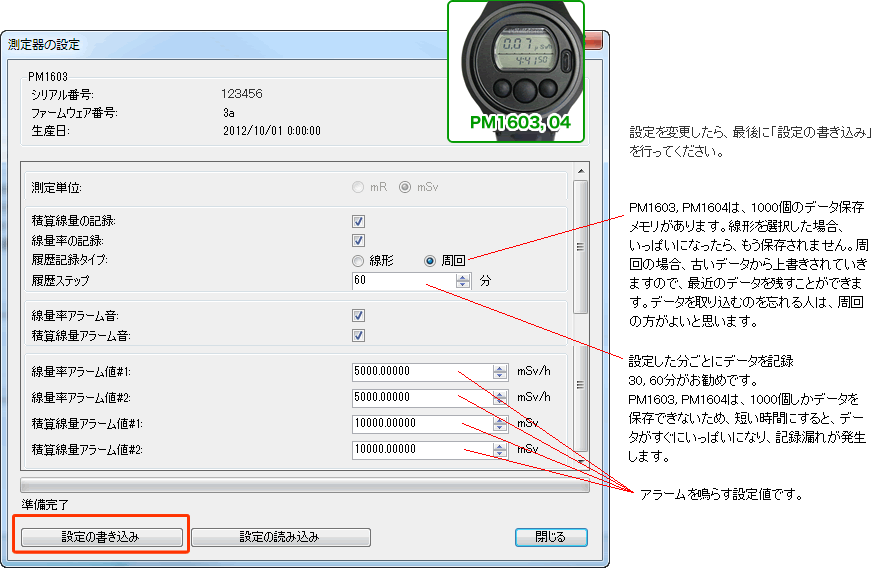線量管理ソフト Personal Dose Tracker 取扱説明書
分単位で線量率と積算線量をグラフ化、長期間の被ばく管理を行えます。
線量計の設定
線量計には、アラームを鳴らす設定などいくつかの設定があります。 線量計本体で、行える設定をパソコンから行うこともできます。
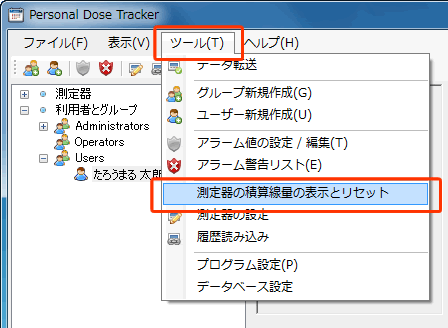
メインメニューから、
を選択します。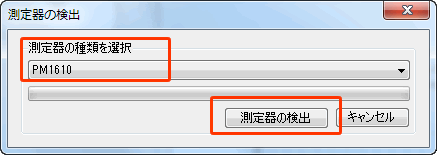
パソコンと、測定器の接続が開始されます。測定器の型番を選んでください。
こちらの手順で、測定器との準備が整ったら、「測定器の検出」をクリックしてください。特に、PM1208M, PM1621の場合には、赤外線での接続準備が必要です。
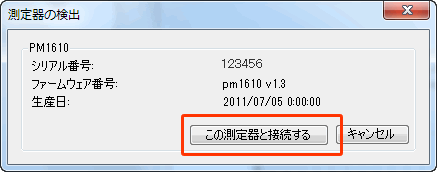
測定器とパソコンの接続が、成功した場合、測定器のシリアル番号等が表示されます。
続けて、「この測定器と接続する」をクリックします。
設定できる項目は、線量計ごとに異なります。